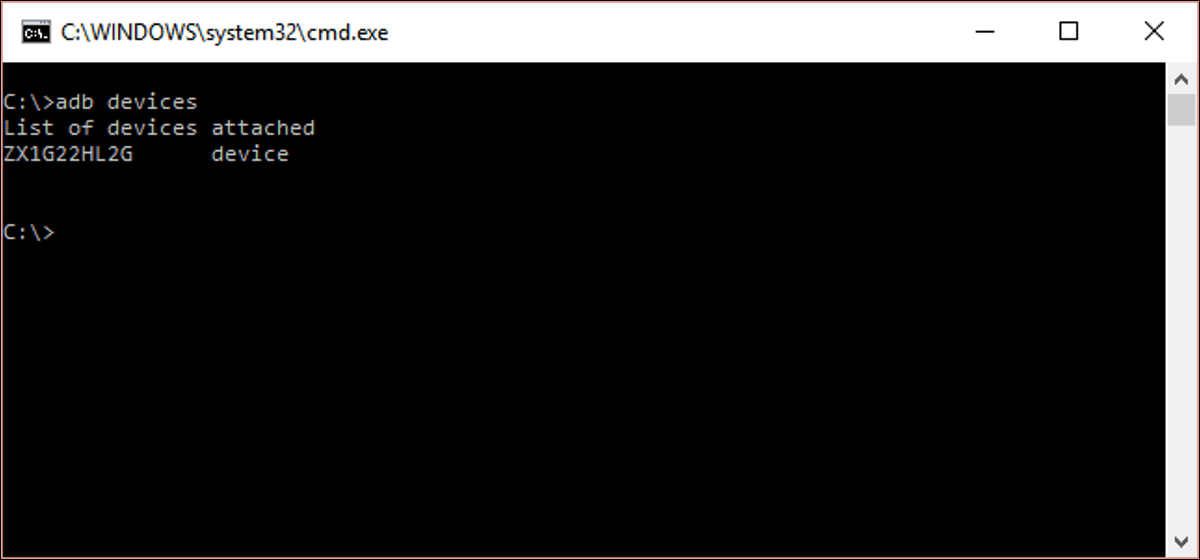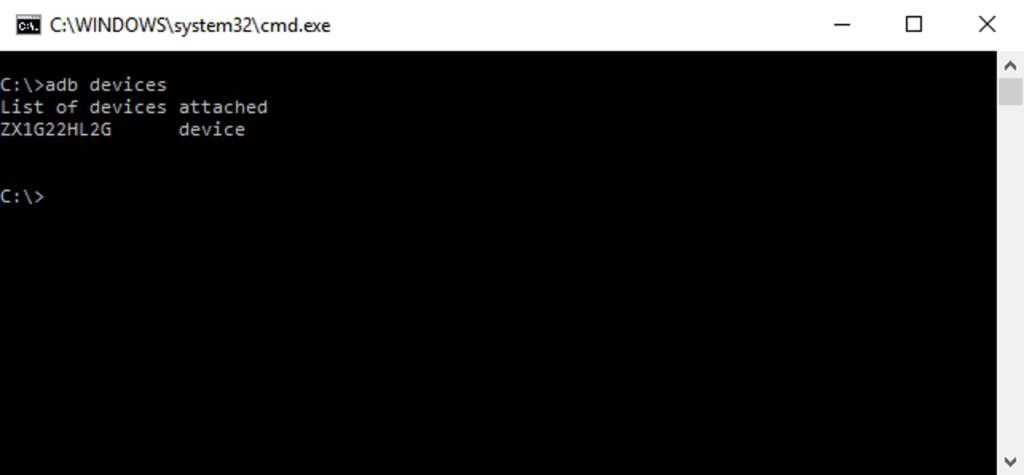
Czy zastanawiałeś się kiedyś, dlaczego możesz po prostu pisać? ipconfig do wiersza poleceń i działa, ale jeśli chcesz użyć pobranego programu wiersza poleceń, musisz najpierw przejść do jego katalogu? Oto jak to naprawić za pomocą PATH systemu Windows.
Co to jest ścieżka systemu Windows?
Jeśli pobrałeś program dla wiersza poleceń – jak ADB, Android Debugging Bridge – nie możesz po prostu pisać adb w wierszu polecenia, aby go uruchomić, tak jak możesz za pomocą wbudowanych poleceń systemu Windows (np. ipconfig ). Zamiast tego musisz powiedzieć wierszowi polecenia, gdzie znaleźć ten plik, wpisując pełną ścieżkę pliku EXE:
C:Androidplatform-toolsadb.exe
To jednak dużo pisania, zwłaszcza w przypadku czegoś, co musisz często biegać.
ŚCIEŻKA systemu Windows informuje komputer, gdzie może znaleźć określone katalogi zawierające pliki wykonywalne.ipconfig.exe, na przykład, znajduje się w C:WindowsSystem32 katalog, który jest domyślnie częścią systemowej PATH. Po wpisaniu ipconfig w wierszu polecenia, Windows nie musi wiedzieć, gdzie jest ten plik EXE – sprawdzi wszystkie foldery w swojej PATH, dopóki nie znajdzie właściwego.
Jeśli chcesz mieć taką samą wygodę z pobranym programem (np. ADB), musisz dodać jego folder do PATH systemu Windows. W ten sposób, gdy potrzebujesz uruchomić adb, możesz po prostu uruchomić:
adb
Brak konieczności dodatkowego pisania.
Jak dodać folder do swojej ścieżki?
Pierwsze kilka kroków procesu jest takich samych dla Windows 7, 8 i 10. Rozpocznij, naciskając klawisz Windows, aby otworzyć menu Start lub ekran startowy, a następnie wyszukaj „zaawansowane ustawienia systemu”. Alternatywnie możesz przeglądać Panel sterowania do System i zabezpieczenia> System i kliknąć hiperłącze Zaawansowane ustawienia systemu w lewym panelu.
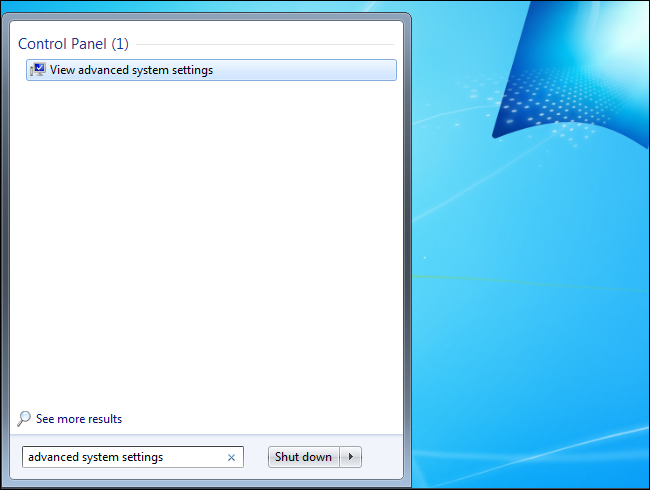
Po otwarciu okna Właściwości systemu kliknij przycisk „Zmienne środowiskowe”.

W polu „Zmienne systemowe” poszukaj zmiennej o nazwie Ścieżka. Wybierz to i kliknij przycisk „Edytuj”.

W tym miejscu rzeczy różnią się między wersjami systemu Windows — to samo w przypadku 7 i 8, ale nieco inne (i łatwiejsze) w systemie Windows 10.
W Windows 7 i 8
W 7 i 8 wartość zmiennej Path to nic innego jak długi ciąg tekstu z różnymi lokalizacjami w systemie. Umieściliśmy pliki wykonywalne ADB w C:Androidplatform-tools na naszej maszynie, więc to jest lokalizacja, którą zamierzamy dodać.
Aby dodać wpis do ścieżki w Windows 7 i 8, musisz poprzedzić folder średnikiem, np.:
;C:Androidplatform-tools
Dodaj tę dokładną linię na koniec wartości zmiennej (upewnij się, że nie usuwasz żadnego istniejącego tekstu w wartości!) bez spacji. Kliknij OK i gotowe. Prosty.

W systemie Windows 10
W systemie Windows 10 ten proces jest zarówno łatwiejszy, jak i mniej zagmatwany. Po kliknięciu przycisku edycji pojawi się nowe okno dialogowe z każdą lokalizacją na ścieżce w osobnym wierszu. Jest to radykalna poprawa w stosunku do sposobu, w jaki poprzednie wersje systemu Windows obsługiwały lokalizacje ścieżek i ułatwia dodawanie nowej.
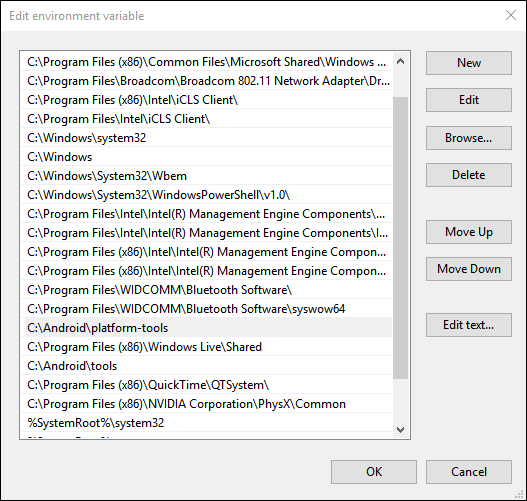
Najpierw kliknij przycisk „nowy”, który doda linię na końcu listy. Dodaj swoją lokalizację— C:Androidplatform-tools w naszym przykładzie — i naciśnij Enter. Nie ma potrzeby dodawania średnika jak w Windows 7 i 8. Kliknij przycisk „OK” i gotowe.

Most debugowania systemu Android powinien być teraz dostępny z dowolnego wiersza polecenia, bez konieczności określania jego katalogu.